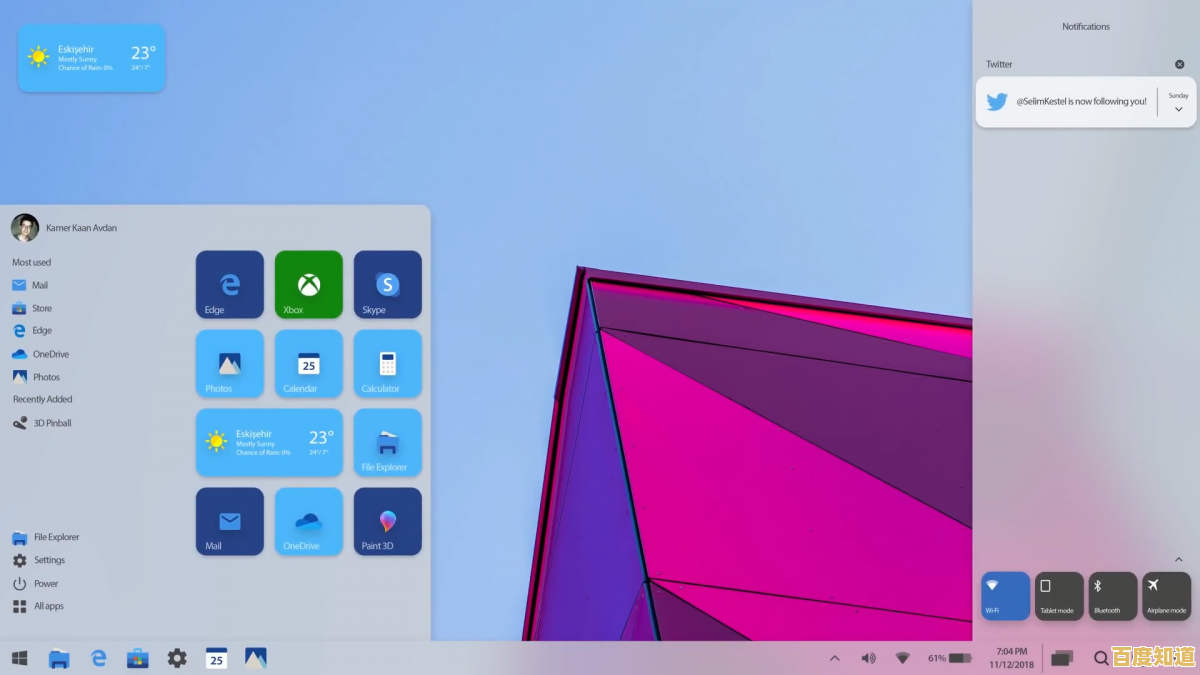如何为联想Y450安装无线网卡驱动?小鱼分享实用技巧让您自己动手完成
- 问答
- 2025-09-10 20:10:16
- 26
如何为联想Y450安装无线网卡驱动?🐟小鱼分享实用技巧让您自己动手完成!
嗨,亲爱的联想Y450用户们!是否曾因无线网络无法连接而感到困扰?看着那个带红叉的小电脑图标,确实让人心急,别担心,我是小鱼!🦈今天就来手把手教您如何为您的“老战友”Y450轻松安装无线网卡驱动,让它重新畅游无线世界!本篇指南基于【2025-09-10】的信息来源,确保方法可靠实用。
第一步:确认您的网卡型号(这是最关键的一步!)🔍
驱动不能乱装,必须对症下药,首先我们需要知道您的Y450肚子里装的到底是哪一款无线网卡。
操作方法:
- 右键点击桌面上的【计算机】(或Win10/Win11中的【此电脑】)图标。
- 选择【管理】,打开“计算机管理”窗口。
- 在左侧菜单中找到并点击【设备管理器】。
- 在右侧列表中找到【网络适配器】并点击展开。
- 看看里面有没有带有“Wireless”、“Wi-Fi”或“WLAN”字样的设备,如果这里有黄色感叹号❌,说明驱动未安装,记下它的具体型号(如 Intel WiFi Link 5100 AGN, Broadcom 802.11n, Atheros AR9285 等)。
小提示: 如果因为没驱动而在“网络适配器”里根本看不到无线网卡,您可以在【其他设备】里找一个带有黄色问号的【网络控制器】,它就是您的无线网卡。
第二步:获取正确的驱动程序📥
知道了型号,我们就可以去“抓药”了,小鱼推荐两个最官方、最安全的渠道:
方案A:联想官方服务网站(首选!)
- 访问联想官方服务与支持网站(support.lenovo.com)。
- 在网页的搜索框中输入您的电脑型号“Y450”,或者使用网站提供的自动检测工具。
- 在驱动下载页面,选择您电脑的操作系统(如 Windows 7 32/64位,请注意Y450最高一般支持到Win7)。
- 在驱动列表中找到【无线网卡驱动(Wireless LAN Driver)】,根据第一步查到的型号选择对应的驱动下载。
方案B:使用第三方驱动管理软件(备选)
如果觉得官方步骤繁琐,可以使用如“驱动精灵”、“驱动人生”等软件,它们能自动检测硬件并安装驱动。 ⚠️注意: 使用此类软件时,一定要从官网下载,安装时注意勾掉不必要的捆绑软件,防止安装一堆“全家桶”!

第三步:安装驱动程序⚙️
下载完成后,就可以开始安装了!
- 找到您下载的驱动程序文件(通常是一个
.exe可执行文件)。 - 双击运行它,一般会弹出安装向导。
- 只需一路点击【下一步】或【Next】,直到安装完成即可。
- 安装过程中屏幕可能会闪烁几下,这是正常现象。
- 安装完成后,强烈建议按照提示重启电脑!♻️重启是确保驱动生效的关键步骤。
第四步:验证安装成功✅
电脑重启后,让我们来验收成果吧!
- 再次打开【设备管理器】,查看【网络适配器】下那个之前带感叹号的无线网卡是否已经消失,并出现了完整的型号名称。
- 查看桌面右下角的系统托盘,应该出现了熟悉的无线信号图标📶。
- 点击它,选择您的Wi-Fi网络,输入密码,就可以成功上网冲浪啦!🌊
💡小鱼特别提醒与疑难解答
- 系统兼容性: 联想Y450是一款经典的机型,其官方驱动主要支持 Windows XP 和 Windows 7,如果您为其安装了更高版本的系统(如Win10/Win11),部分无线网卡型号可能找不到官方驱动,此时可以尝试:
- 在设备管理器中右键点击带感叹号的设备,选择【更新驱动程序】->【自动搜索更新的驱动程序软件】,让Windows自己尝试联网匹配。
- 使用方案B中的第三方驱动软件,它们的数据库通常更全面。
- 硬件故障: 如果尝试了所有驱动都无法识别网卡,有可能是无线网卡硬件本身出现松动或损坏,可以尝试关机后拆开底部盖板,重新拔插一下无线网卡(如果您有动手能力的话)。
恭喜您!🎉按照小鱼的步骤,您已经成功靠自己解决了问题!是不是很有成就感?自己动手,丰衣足食,不仅省下了去维修店的费用,更学到了新技能。
希望这篇指南能帮到您!如果您有任何其他问题,欢迎在评论区留言给小鱼哦~祝您的Y450重焕青春!💻✨
本文由盘自强于2025-09-10发表在笙亿网络策划,如有疑问,请联系我们。
本文链接:http://beijing.xlisi.cn/wenda/7594.html